

Сврха писања предложеног чланка с неколико упутстава је пружити почетнику кориснику информације о томе како правилно деинсталирати апликације у оперативном систему Виндовс 10 користећи његове алате и преко вањских апликација. Током пута, корисник ће се упознати са методама позивања алата намењеног уклањању непотребних програма из система.
Генерално, са брзом упоређивањем, процедуре у Виндовс-у 7-8 и „првих десет“ су сличне, и практично нема основних промена или иновација поред ажурираног корисничког интерфејса. Да ли је вриједно напоменути појаву убрзане методе за позивање алата Цонтрол Панел који је одговоран за деинсталирање софтвера. За почетак, улазите у брисања интерфејс инсталираних у систему апликацијама.
Садржај- Како пронаћи алат одговоран за деинсталирање програма у оперативном систему Виндовс 10?
- Нови интерфејс за деинсталирање апликације у менију Опције
- Додатни начини за отварање дијалошког програма за уклањање софтвера у оперативном систему Виндовс 10
- Сродне информације
Како пронаћи алат одговоран за деинсталирање програма у оперативном систему Виндовс 10?
Апплет или елемент управљачке плоче, који је врста апликације интегрисане у Екплорер, под називом „Додавање или уклањање програма“, смешта се на место познато из претходних верзија ОС-а.
1. Назовите прозор Тоолбар-а, на пример, кроз нови мени Вин → Кс.
Постоји много начина да се то постигне у „првих десет“, о њима прочитајте уз одговарајући чланак.
2. Ако је вредност поља "Поглед" дефинисана као "Категорија", у одељку "Програми" кликните "Деинсталирање програма", а у супротном проналазимо елемент "Програми / компоненте".
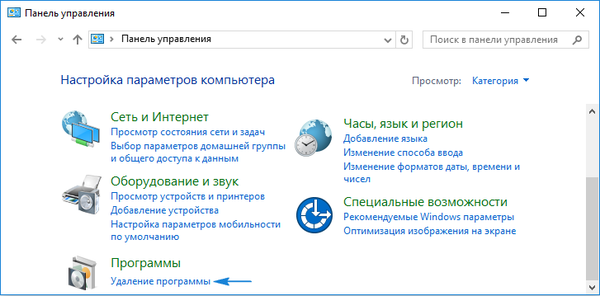
На тај начин добити приступ апплет, који се монтира листу инсталираних софтверских производа на рачунару, са својим демонтажа или корекције проблема (на пример, случајно брисање једног од компоненти софтвера).
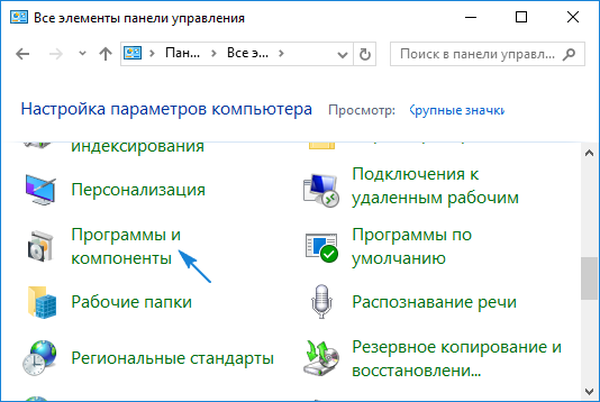
Можете да се ослободите било које компоненте која се налази на листи инсталираних апликација. Њихов број ће бити мало више него што можете да пронађете пречице у програму Старт. Програми се уклањају слањем одговарајуће команде кликом на икону. То се ради и коришћењем дугмета „Избриши / Промени“ на алатној траци и кроз контекстни мени изабране ставке. Након тога, систем ће покренути деинсталацију која је укључена у пакет дистрибуције апликација, пружајући кориснику могућност да одреди параметре уклањања (на пример, остави подешавања услужног програма).
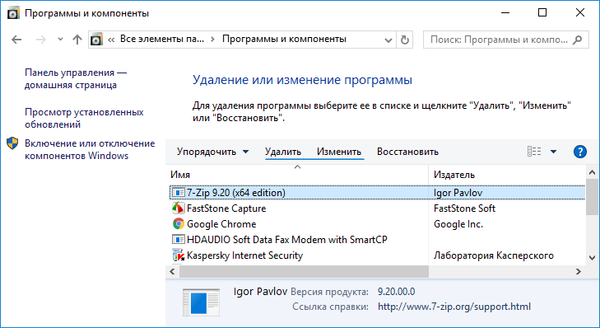
Апплету такође можете приступити путем напредне претраге која одлично ради.
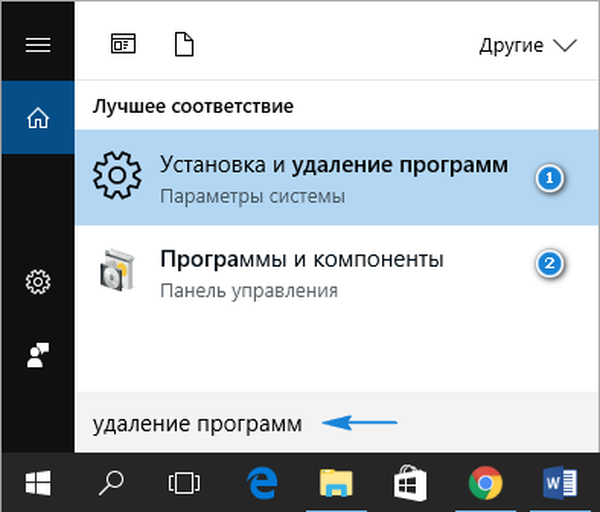
Нови интерфејс за деинсталирање апликације у менију Опције
Подешавања су развијена као замена за контролну таблу, али није било могуће брзо пребацити кориснике навикле на њу, јер мени за подешавања остаје алтернатива контролној табли. Има свој алат за деинсталирање апликација са Виндовсом 10. Како да дођете до деинсталирајућег интерфејса преко поставки, размотрићемо детаљније..
1. Отворите мени помоћу пречице на тастатури Вин → И или кроз контекстни мени Старт.
2. Идите на одељак „Систем“.
3. Кликните на картицу "Апликације / функције".
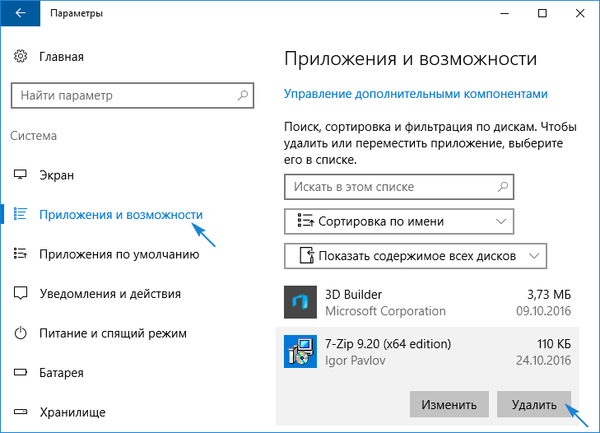
Као резултат тога, приказује се листа програма откривених у систему. Њихово уклањање се изводи на исти начин као и претходна метода: одаберите апликацију, кликните на "Делете" и потврдите радњу. Затим ће се покренути интегрисани програм за инсталацију или Виндовс, где је потребно да извршите пар кликова.
У овој методи, као што видимо, нема ништа компликовано и ново, такође је примитивно у раду и редовно обавља задатке.
Додатни начини за отварање дијалога да уклоните софтвер у оперативном систему Виндовс 10
Класична метода отварања аплета "Програми / компоненте" разматрана је, време је да се упознате са брзим начином позива овог алата.
1. Позовите Вин → Кс уз одговарајућу комбинацију или десним кликом на Старт.
2. Изаберите одговарајућу опцију из падајућег.
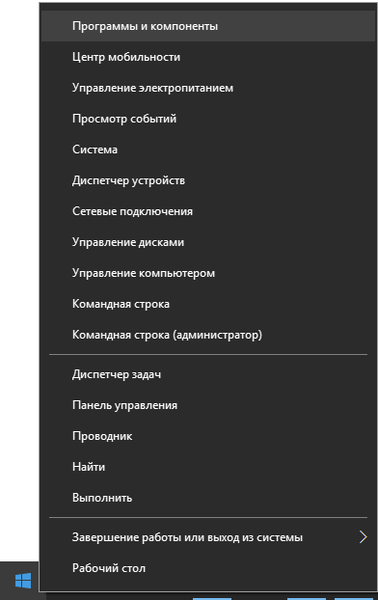
Такође, за већину програма делује следећа опција: отворите Старт, десном типком миша кликните непотребну компоненту (ово се односи само на спољашње програме) и изаберите „Делете“.
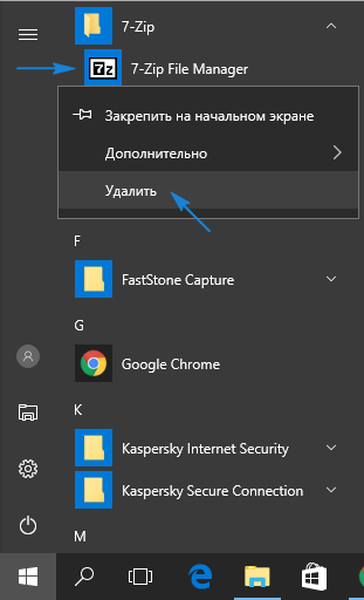
Тако ћемо видети листу инсталираних апликација. Већ уз његову помоћ можете се ослободити непотребних компоненти система.
Сродне информације
Већина инсталираних услужних програма креира мапе са пречицама за покретање деинсталера (сама апликација, помоћ итд.) У одељку Старт „Сви програми“. Помоћу такве ознака клик рун Унинсталл.еке или унинст.еке, који се налази у основном директоријуму апликација фајлова.
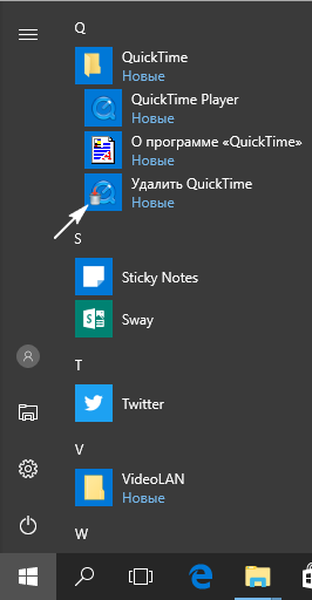
Неке апликације могу имати проблема са деинсталирањем. Ово се односи, на пример, на емулаторе који у систем имплементирају сопствене управљачке програме, антивирусне програме и управљачке програме периферних уређаја (видео адаптери). У многим случајевима једноставно морате поново покренути Виндовс 10. Ако наиђете на проблеме приликом уклањања антивируса и видео драјвера, требало би да користите деинсталаторе дизајниране за њих..
За комплексно чишћење система из било које апликације, треба обратити пажњу на апликације као што су Рево Унинсталлер и сличне. Програм не само да ће покренути уграђени инсталацијски програм апликације, већ ће понудити и површинско или дубинско скенирање датотечног система ради присуства избрисаног услужног фајла из рада и проналажење регистарских кључева који му припадају.
Ако на инсталираној листи не пронађете ниједан производ, то може значити да је програм који тражите пријеносан или је циљни софтверски производ злонамјеран. Да бисте га се решили, требало би да користите антивирус или шпијун, на пример, АВЗ.











